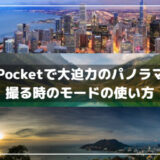- 右手用のエルゴノミクスマウス
- 左右対称型の右手用
- 左手用のマウス
- 重いマウス・軽いマウス
- かぶせ持ち向け・掴み持ち向け・つまみ持ち向け
等の色々な特徴があります。
現状、AIMが原因で打ち合いが勝てない・・・。あのシーンで正確なドラッグショットができていれば打ち勝つことができてたのに・・・。と悩んでいる方はゲーミングデバイスに投資し、自分にフィットするデバイスを使用することにより間違いなくゲームの上達に繋がるでしょう
今日まで有線ゲーミングマウスが主流でしたが技術の進歩で無線ゲーミングマウスの時代へと移り変わってきています。
ここ最近主流の無線ゲーミングマウスは遅延などなくコードが邪魔にならないといったメリットがあります。
無線といえば遅延が気になるというイメージがありますが、技術の進歩で最近の無線タイプのゲーミングマウスは有線に限りなく近い性能となっており、数々のプロプレイヤーが乗り換える程なので安心して使用できます。
今回はRelaaaやShroudを筆頭に多くのプロゲーマーやストリーマーなどの間で圧倒的シェア使用率を誇る超軽量無線ゲーミングマウス、Logicool G PRO Wirelessをレビューしていきます。
新型のG PRO X SUPERLIGHTのレビューはコチラ
G PRO Wirelessのスペック
・公式:https://gaming.logicool.co.jp/ja-jp/products/gaming-mice/pro-wireless-mouse.html
・形状:ZOWIEのFKシリーズやSteelSeriesのSENSEIシリーズのようなもので、両手に対応
・サイズ:長さ125mm×幅63.5mm×高さ40.0(H)mm
・重さ:80g
・スイッチ:
機械式ボタン テンショニングシステム(
PROワイヤレスのマウスボタンには最新の設計が採用されています。左右に分かれたボタンプレートの下に金属バネを配することで、キーストロークと押下圧(クリックに必要な力)を軽減し、押し心地を洗練。その結果、抜群の精度と安定性に加え、手応えのあるクリック感を実現しました。公式引用
・DPI:50刻みで16000DPIまで設定可能(最大5つまで設定可能)
・センサー:
HERO 16K
さらに上のスピードと精度を求めるEスポーツプロの声に応えるために、ロジクールGは次世代の世界最先端のゲーミング センサー“HERO 16K”を開発しました。PROワイヤレスでは、400 IPS超のスピードでもポインタが飛ぶことなく、マウスの動きが正確に認識されます。また、100~16,000 DPIの全範囲でゼロスムージング/アクセラレーション/フィルタリングを実現。どの感度でも最高のパフォーマンスを発揮します。さらに、電力消費量をPMW3366などの前世代のテクノロジーの10分の1に抑え、電池の軽量化と長寿命化を達成しました。HERO 16Kは、プロの期待に応える最高のセンサーです。公式引用
・バッテリー:初期設定48時間 設定次第で60時間まで可能
プロの声を反映した必勝マウス
PROワイヤレスは、Eスポーツプロのための究極のゲーミング マウスを目指して開発がスタート。そして、50人以上のプロゲーマーの協力を得て2年超の歳月をかけて開発した結果、理想的な重量感と操作感を持つ完璧な形状にたどり着きました。さらに、LIGHTSPEEDワイヤレスとHERO 16Kセンサーを搭載し、圧倒的なパフォーマンスと精度を実現。プロゲーマー必携の信頼のマウスです。公式引用
G PRO Wireless セットアップの仕方
マウス本体、説明書、保証書、サイドボタン予備×4の他にmicroUSB互換のケーブル、USB-microUSB変換器、USBワイヤレス受信機が同封されています。
DPIの切り替えやマウスの電源ON,OFFは以下のボタンで行います。

マウスの接続は、microUSB互換のケーブル、USB-microUSB変換器、USBワイヤレス受信機を使い接続します。

無線ゲーミングマウスでは遅延を無くす為にこのように受信機をmicroUSBに変換器をつけた上でPC側にUSBを差し込みます。

そうすることで、USBワイヤレス受信機とマウス本体の距離を縮めることができ、有線マウスと遜色ないマウスの反応を出すことができます。

ちなみにUSBワイヤレス受信機はマウス本体の裏側に収納することができ、さらにはオンボードメモリが備わってるのでG HUBというソフトウェアを使えばマウス本体に環境設定を保存することができるので、オフラインイベントなどの持ち運びする際でも無くす心配なく安心することができます。
カバーはマグネットにて脱着できます。

Logicool G PRO Wireless
USBワイヤレス受信機の整理

こういったコードグリップを使うことでUSBワイヤレス受信機のコードが勝手にデスクから落ちるなどを防ぎ整理できるのでおすすめです。
Logicool G PRO Wireless
Logicool G PRO Wirelessの充電方法
マウス本体にmicroUSBの雌端子があります。

先ほどのUSBワイヤレス受信機を取り外し接続することで充電することができます。
また疑似的な有線マウスのような使い方もできます。

Logicool G PRO Wireless
こちらのワイヤレス充電機能の付いたマウスパッドを使えばマウスパッドの上にマウスを置くだけで充電もできるということで各所でお勧めはされてはいますが、1回フル充電すれば数日はバッテリーが持つ上、値段も高いのでお勧めはしません。自分に合ったマウスパッドを使う方がゲームではより高いパフォーマンスを発揮することができます。
実際、AIMで有名なRelaaaの使用デバイスを例にすると、使用マウスは今回レビューしているGPRO Wireless、使用マウスパッドはBenQ ZOWIE のG-SRを使用しています。
G PRO Wirelessの拡張性について
マウス本体の拡張性
付属のサイドボタンパーツを組み込むことで右利き、左利きどちらの手にも対応するオールラウンドモデル。
マウスの右側にサイドボタンを拡張してサイドボタン4個にしたり、左利きの人にも使いやすいサイドボタンの配置にしたりと幅広い拡張ができます。

デフォルトでは右側はサイドボタンがありません。
LogicoolのソフトウェアG HUBを使っての拡張性
公式HPよりG HUBをインストールすればさらに拡張性が広がるので絶対にインストールしておきましょう。
こちらより直接ダウンロードすることができます。
①G HUB トップ画面では現在のバッテリー残量を確認することができます。
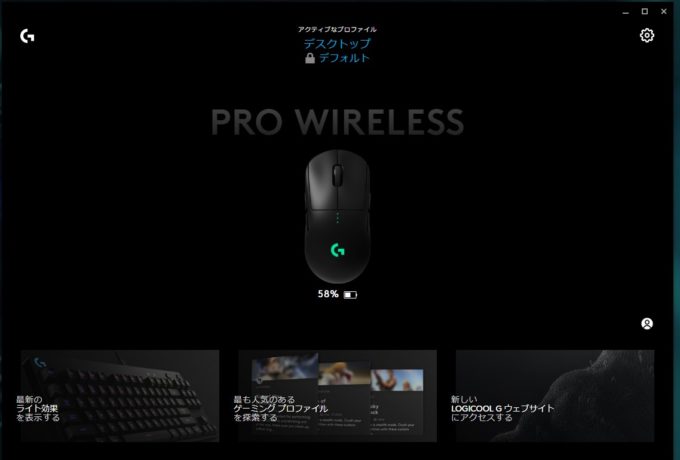
②一番左項目の上段部分、プライマリの項目ではマウス本体の赤丸の部分のLEDの設定を行うことができます。
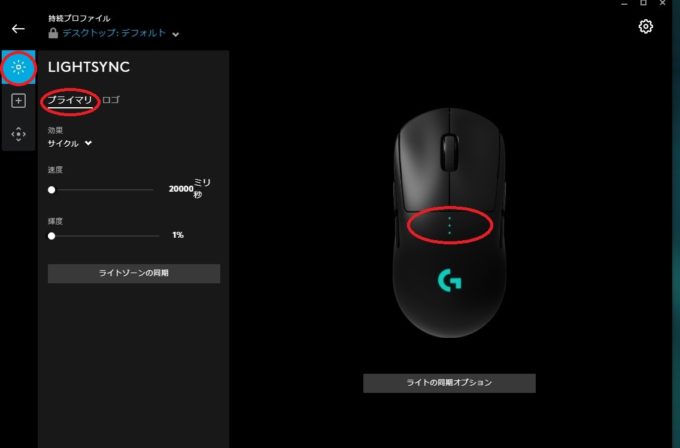
③ロゴの項目ではロゴ部分のLEDを設定できます。

④効果の項目ではLEDのモーションを変えたりLEDをオフにすることができます。バッテリーを少しでも長持ちさせたい方はLEDの設定をオフにしておきましょう。
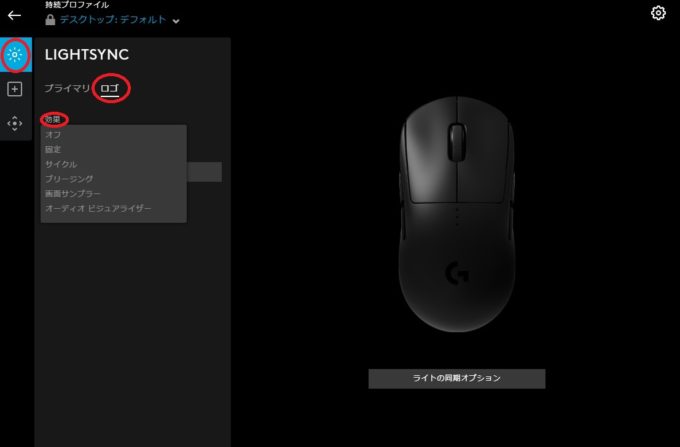
⑤一番左項目の中断部分ではボタンへの割り当てを設定することができます。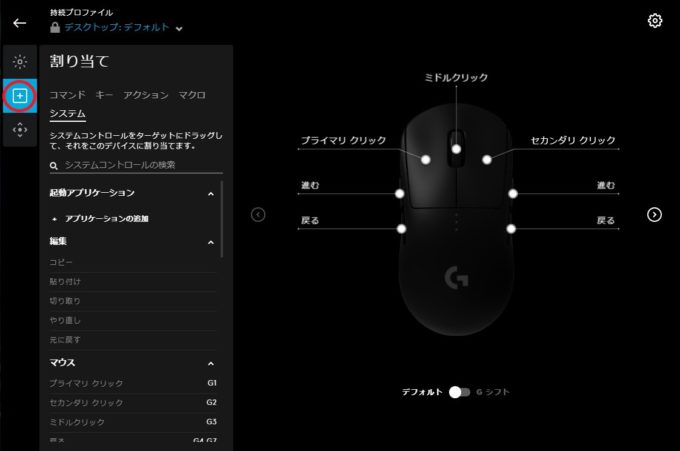
⑥一番左項目の下段ではDPIを50刻みで16000DPIまで設定することが可能で、DPI設定のスロットルは5つまであります。ここで設定したDPIを裏側のDPI切り替えスイッチで任意に変更することができます。
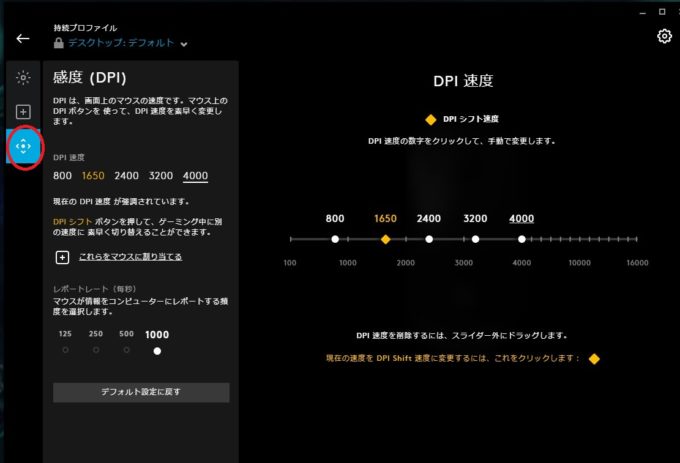
G PRO Wirelessを実際に使用してみた感想
私の手の大きさは18cmなのですが大きさも丁度でフィット致します。

マウスを実際に持った際の例
マウスの持ち方とマウスのフィット感が分かりやすいように画像にて紹介していきます。
かぶせ持ちの例
癖のない形状なので持ちやすく全体的に艶消しブラック加工されていて手汗があまり気にならず持ちやすい

掴み持ちの例

親指の短い人にはサイドボタンが少し遠く、サイドボタンにQCなど割り振ってる人は少し持ちづらいかもしれません。

つまみ持ちの例
マウスが軽いのでつまみ持ちでも持ちやすく、特に手首支点でのハイセンシでもマウスが振りやすいです。

その他補足
重量
公式データ通りだと80gなので他のゲーミングマウスと比べても超軽量の部類です。
finalmouseのninja air 58(58g)と比べるとやはり軽さに見劣りますが、初期のSENSEI(102g)などと持ち比べてみるとその軽さが実感できます。
⇨finalmouse ninja air 58のレビューはこちら
他の軽量マウスと比較してもその軽さが分かると思います。
Logicool G G403(約87g)
Zowie FK2 (85g)
SteelSeries Rival 110 (87.5)
⇨SteelSeries Rival 110のレビューはこちら
形状
SENSEIシリーズやFKシリーズに非常に近い形で癖もなく、今までSENSEIをはじめSENSEI RAWなど使ったことある方は馴染みやすい形状です。
クリック感
ボタンプレートの下に金属バネが仕込まれていることだけあって軟らかいクリックでも、しっかりとしたストロークとクリックの戻りを感じることができます。
ソール
無難なソール性能です。
バッテリー
容量100%の状態で初期設定48時間、G HUBでの設定次第で最大60時間使用できるので、毎日充電しなくても数日は持ちます。
総評
G PRO wirelessはこれだけ話題になっているので、実際にプロゲーマーやストリーマーでどれだけの使用率を誇っているか気になっている方も多いことでしょう。
そこで、各ゲームタイトルでのプロゲーマーとストリーマーのG PRO wirelessの使用率を調べてみましたが、以下の通り
多くのゲームタイトルでも使用されているのが分かります。
| ゲームタイトル/ 使用率順位 | 1位 | 2位 | 3位 |
|---|---|---|---|
| フォートナイト | G PROwireless(22%) | Finalmouse ninja air58(10%) | DeathadderElite(7%) |
| PUBG | G PROwireless(28%) | Zowie EC2A(7%) | Logicool G703(5%) |
| R6S | G PROwireless(13%) | Zowie EC2A(8%) | Razer Deathadder Chroma(6%) |
| CS:GO | Zowie EC2A(18%) | G PROwireless(15%) | Zowie EC2B(13%) |
50人以上のプロゲーマーの協力の元、2年超の歳月をかけて開発されただけあって非常に完成度の高い無線ゲーミングマウスというのが率直な感想です。
⇨Razer Deathadder Eliteのレビューはこちら
SteelSeriesのSENSEIやSENSEI RAW、Benq ZowieのFKという万人向けゲーミングマウスを過去に使っていたということもあり、久しぶりに完成された万人向けゲーミングマウスに戻ってこれたという実感を強く持つことができます。さらにセンサーやワイヤレスなど当時よりもより目に見えて体感できる形でアップグレードされているということもあり、どの層にもフィットすることでしょう。
無線なのでコードも邪魔にならず、マウスバンジーなども必要なくなり、デスク回りもゴチャゴチャしないのも嬉しい点です。
超軽量、万人向けデザイン、遅延のない無線と嬉しい要素が詰まったゲーミングマウスなのでプロゲーマーやストリーマーに限らず、より広い層にも受け入れられるゲーミングマウスでしょう。
欠点としては、
- 作りこまれている点で仕方のないことですが値段が高い。
- サイドボタンの感覚が開いているので、親指の短い人はかぶせ持ちなどでは、サイドボタンでのQCが慣れるまで使いづらい。
といった点くらいでしょう。
なにはともあれG PRO wirelessは多くの海外のプロゲーマー達も使ってる点を見てもどんな手の大きさや形状の方にも幅広く適応できることを証明してくれています。

ゲーミングマウスに迷ったらG PRO wirelessという一文が非常に合うゲーミングマウスでした。
さらに国内正規品だとLogicoolのメーカー保証が2年ついていたり、G PRO wireless用のソールなども販売されているので末永く安心して使えます。
右手用マウス、重たいマウスにこだわりのある人には
万人向けではなく右手用のワイヤレスが使いたいという方には最近発売されたG703wirelessにはHERO 16KというG PROwirelessと同じセンサーが搭載されてるモデルがお勧めです。
手が大きい人でもっと重量感のあるマウスが使いたいという方には同じくHERO 16Kの搭載された最新のG903が向いてるでしょう。